Mari kita lihat cara mengubah kata sandi cPanel. Ada dua metode yang dapat Anda gunakan:dengan masuk ke area klien Anda atau dari cPanel itu sendiri.
Ubah kata sandi cPanel dari area klien
Setelah masuk ke area klien, cukup klik Layanan dari menu atas dan kemudian Layanan saya.
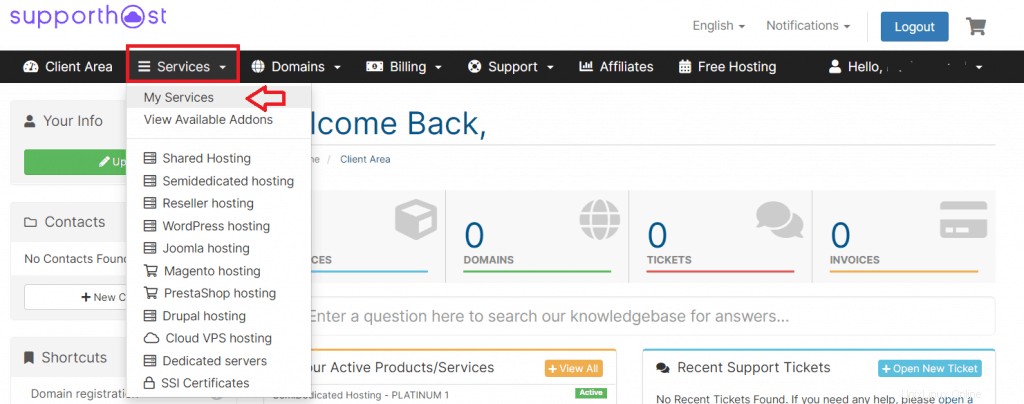
Pilih layanan yang ingin Anda ubah kata sandinya dari daftar dan klik di atasnya. Di panel kiri, Anda akan melihat tindakan yang dapat Anda lakukan, seperti mengakses cPanel terkait, meningkatkan atau menurunkan versi paket, atau mengubah kata sandi.
Dalam hal ini, Anda harus mengklik Ubah Kata Sandi.
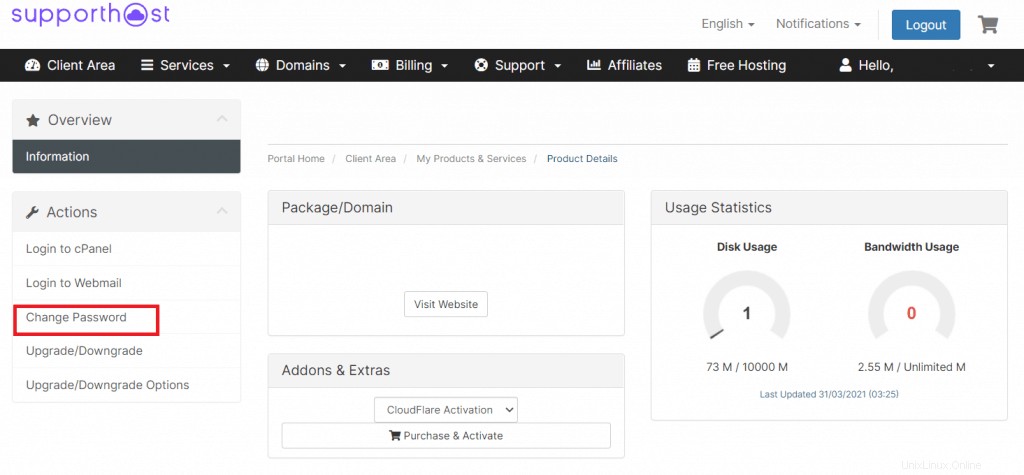
Pilih kata sandi baru Anda dan masukkan di bidang Kata Sandi Baru.
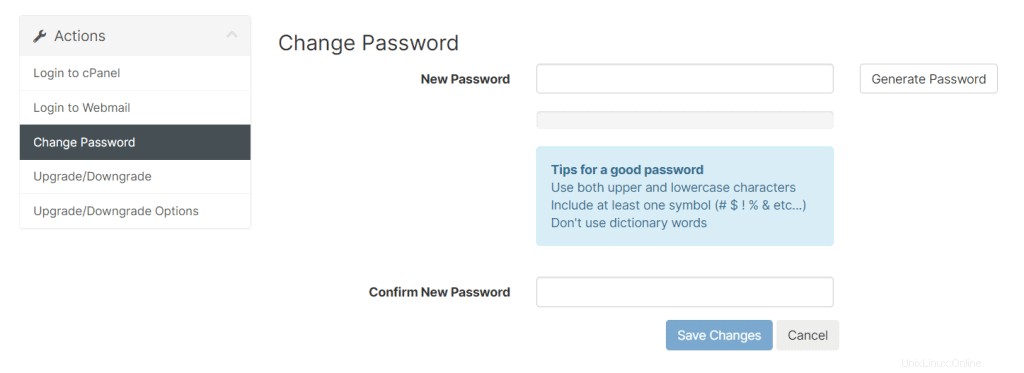
Anda juga dapat menggunakan buat kata sandi tombol untuk membuat sandi acak huruf, angka, dan simbol berdasarkan panjang yang Anda tentukan.
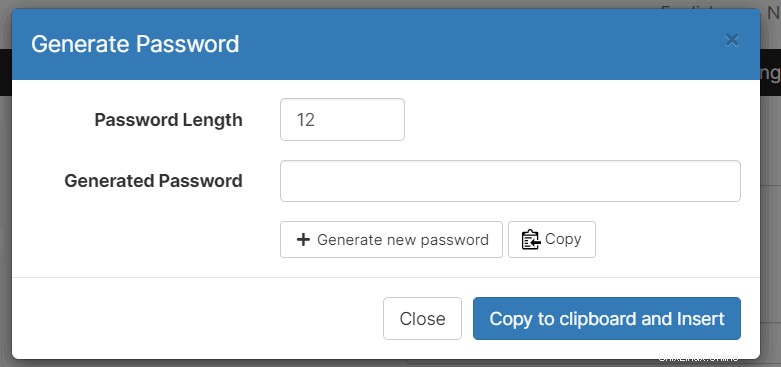
Isi kolom Konfirmasi Kata Sandi Baru dengan mengetikkan kembali kata sandi yang telah Anda pilih lalu klik Simpan Perubahan.
Pastikan Anda memilih sandi yang kuat, Anda dapat memeriksa indikator di bawah ini, jika berwarna merah sandi terlalu pendek atau mudah ditemukan dan lebih baik untuk membuatnya lebih kompleks.

Coba gunakan huruf besar dan kecil atau sertakan simbol seperti yang ditunjukkan di tip.
Ubah kata sandi cPanel dari panel kontrol
Untuk mengubah kata sandi cPanel, lakukan login ke cPanel lalu klik ikon akun Anda di bagian atas. Dari menu tarik-turun, pilih Kata sandi dan keamanan.
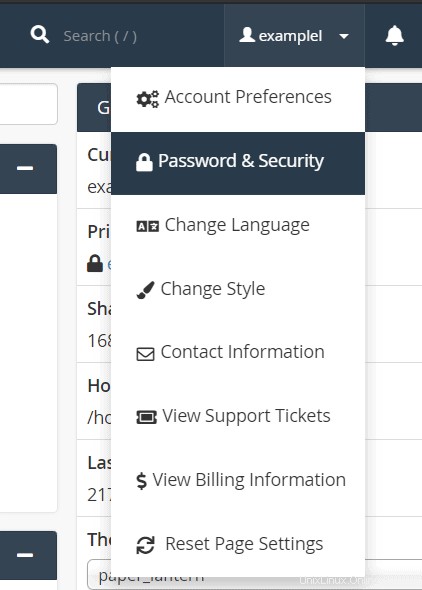
Untuk mengubah kata sandi Anda ke yang baru, Anda harus memasukkan kata sandi Anda saat ini dan memasukkannya ke dalam bidang Kata Sandi Lama.
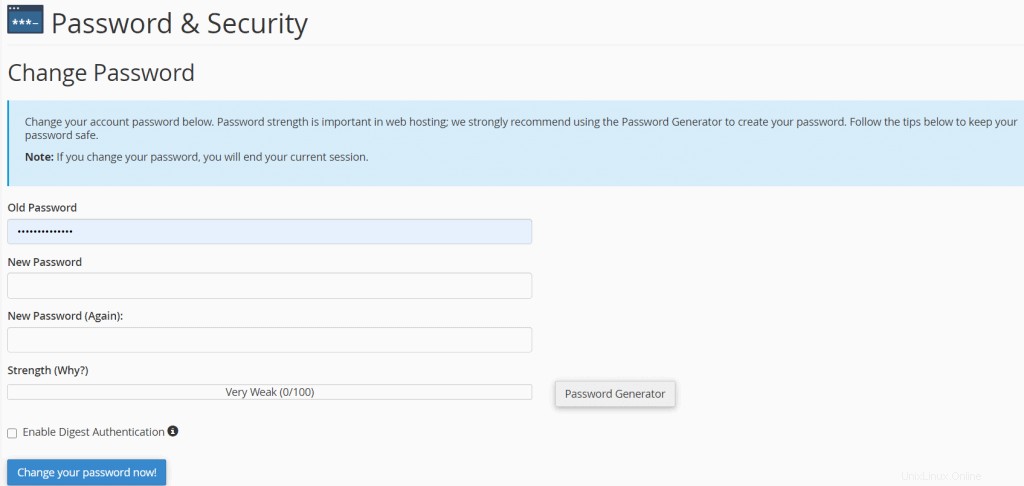
Kemudian ketikkan kata sandi baru di bidang Kata sandi baru dan Kata sandi baru (lagi) pastikan tingkat keamanannya Kuat/Sangat kuat. Sarannya adalah menggunakan kata sandi minimal delapan karakter.
Anda dapat menggunakan pembuat kata sandi cPanel, memilih panjang dan karakter mana yang akan digunakan (angka, simbol, huruf besar, dan huruf kecil). Cukup klik Penghasil Kata Sandi lalu pilih opsi lanjutan seperti yang Anda lihat di tangkapan layar ini:
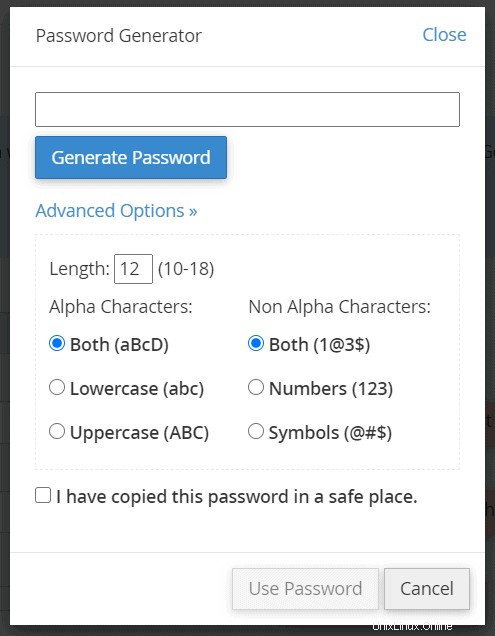
Setelah menyimpannya, Anda dapat mengatur kata sandi baru dengan mengklik tombol Ubah kata sandi Anda sekarang. Password akan diganti, Anda akan diarahkan ke halaman login cPanel.